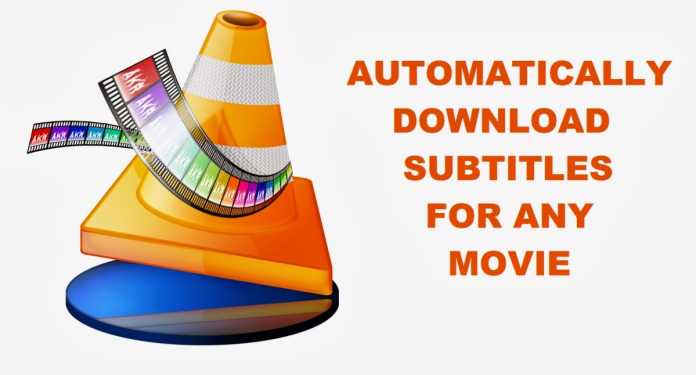
Vi är här med ett coolt trick för att automatiskt ladda ner undertexter i VLC Media Player. Gå igenom artikeln för att veta om det.
Många av er älskar definitivt att se filmer på PC. Eftersom det är det bästa sättet för fritid och att döda ledig tid. Filmer blir exceptionella när det kommer med undertexter eftersom det blir lättare att fånga de exakta orden som används i filmer. Ibland kan dina .srt-filer saknas i din nedladdade film. Men du behöver inte bry dig om det eftersom metoden vi ska diskutera nu kan låta dig se dina favoritfilmer med undertext. Så ta en titt på metoden nedan för att få undertexten till vilken film som helst i din VLC Mediaspelare.
Hur man laddar ner undertexter automatiskt i VLC Media Player
Metoden är ganska enkel och lätt, du kan få undertexter på alla filmer online med din VLC mediaspelare, utan att behöva ladda ner varje manuellt. Och med det kan du njuta av dina filmer avsevärt. Så fortsätt med stegen nedan.
Steg för att ladda ner undertexter automatiskt i VLC Media Player:
Steg 1. Först och främst Ladda ner Vlsub förlängning i din dator. Extrahera nu zip-filen och kopiera sedan vlsub-tillägget dit. Gå nu till platsen C: Program Files (x86)/VideoLAN/VLC/lua och skapa där en ny mapp med namntillägg. Klistra in vlsub-filen som du kopierade i den mappen.
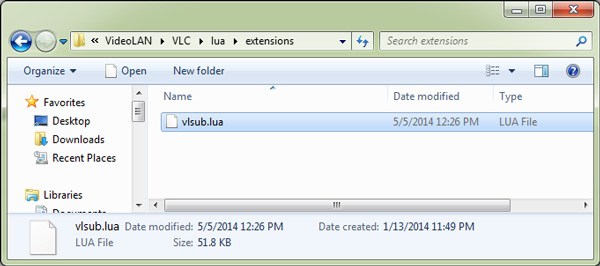
Steg 2. Öppna nu VLC media player och klicka på visa alternativet där och du kommer att se vlsub alternativet där.
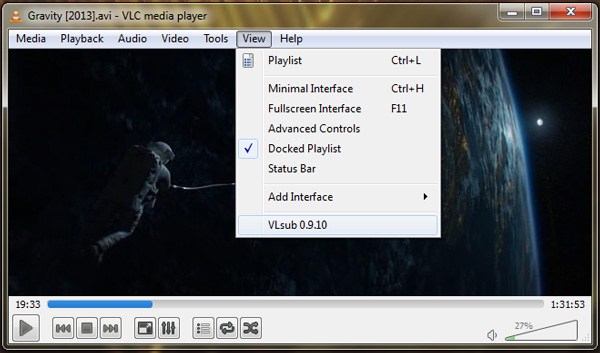
Steg 3. Spela nu upp din favoritfilm i din VLC-mediaspelare och klicka sedan på tillägget visub i vyn. Sök efter din film undertexter i en dialogruta.
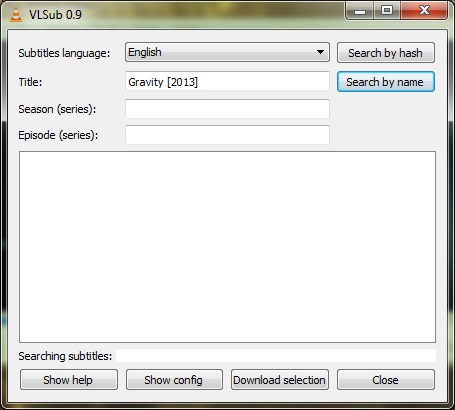
Steg 4. När du har sökt efter din filmtitel, välj sedan önskad undertextfil för filmen från listan nedan och klicka sedan på Ladda ner val.

Det är det du är klar, din film kommer nu att spelas upp med undertexterna.
Så ovan är det enklaste sättet Hur man laddar ner undertexter automatiskt i VLC Media Player. Med detta kan du njuta av alla dina favoritfilmer med deras undertexter och det kommer att bli mycket roligt att titta på film. Hoppas du gillar detta, dela gärna med andra också. Lämna en kommentar nedan om du har några relaterade frågor med detta.